现在有不少mac用户还一直喜欢windows XP,虽然mac电脑是现在最受欢迎的系统,但是有时却很难解决用户的一些问题,那就需要我们在自己的Mac虚拟机上安装windows XP,详细教程请看下面小编的介绍。
Mac虚拟机安装Windows XP视频教程:
1、首先将下载好的XP系统iso镜像文件拷贝到桌面,启动Paralells Desktop虚拟机,新建虚拟机。
2、Parallels向导会提供安装Windows或其它操作系统或从PC迁移Windows两种系统安装模式,这里选择安装Windows或其他操作系统安装模式。
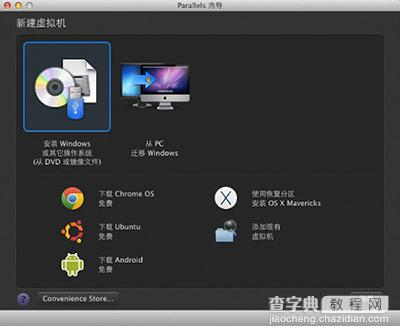
Mac虚拟机怎么安装Windows XP
3、Paralells会自动查找本机中可用的操作系统镜像文件,如果没有找到可选择手动查找按钮。Paralells会自动显示已找到的操作系统,选择安装Windows XP,点击继续即可进入下一步。
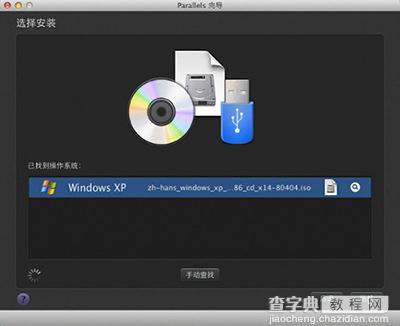
Mac虚拟机怎么安装Windows XP

4、在这里可以选择快速安装,也可以取消该版本需要提供产品秘钥的勾选,点击继续按钮之后,会提示我们选择虚拟机系统安装结束之后的呈现方式——如同Mac或如同PC
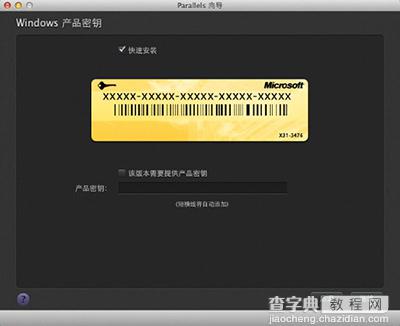
Mac虚拟机怎么安装Windows XP
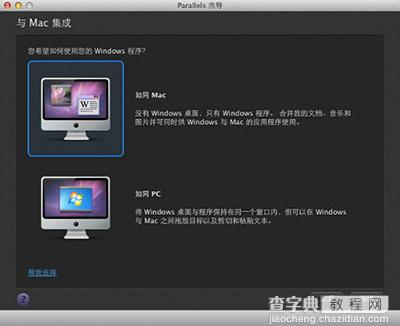
Mac虚拟机怎么安装Windows XP
5、Parallels Desktop 9会提示我们设置虚拟机名称以及安装位置,一般选择默认位置,当然也可以根据实际情况进行修改。如有需要,用户可进行安装前设定选项,点击继续进行下一步操作。系统进入自动安装中,请稍等片刻。
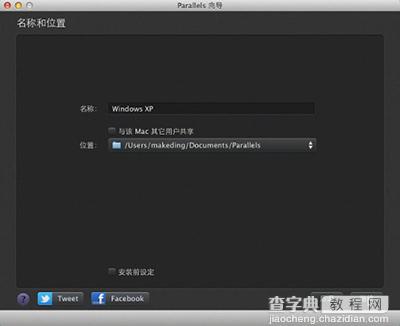
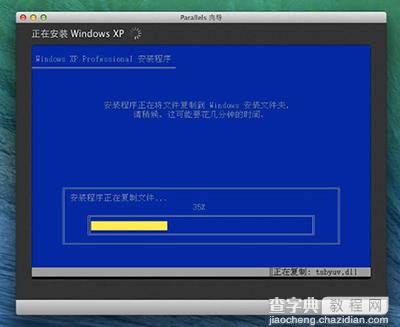
Mac虚拟机怎么安装Windows XP
6、Parallels安装Windows xp教程完成,成功进入系统。
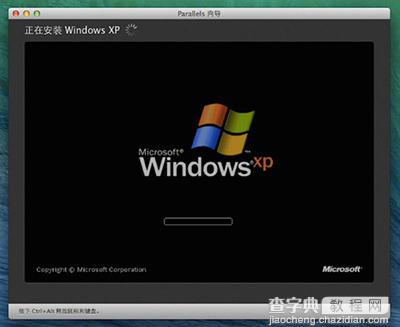
Mac虚拟机怎么安装Windows XP
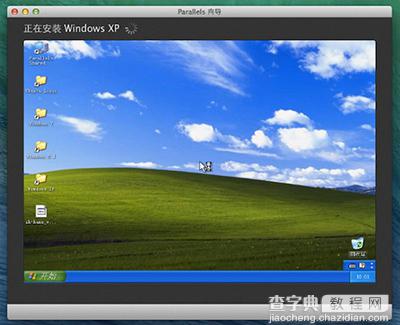
在Parallels Desktop中我们会看到熟悉的xp程序,赶紧去点击体验一下吧。
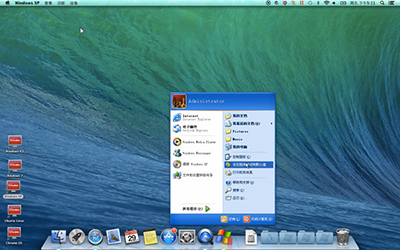
以上就是mac虚拟机安装windows XP图文教程了,需要的朋友们快来老参考参考吧,更多精彩教程请关注查字典教程网!
【Mac虚拟机如何安装windows XP?mac虚拟机安装xp图文教程】相关文章:
★ 苹果mac机上安装windows 8系统的方法(图文教程)
★ BootCamp怎么制作WIN10启动U盘和驱动 Mac Bootcamp 安装Win10 图文教程
★ 苹果Mac中如何安装java应用?java mac版安装教程
★ mac安装不了12306根证书怎么办?苹果电脑安装12306根证书图文教程
